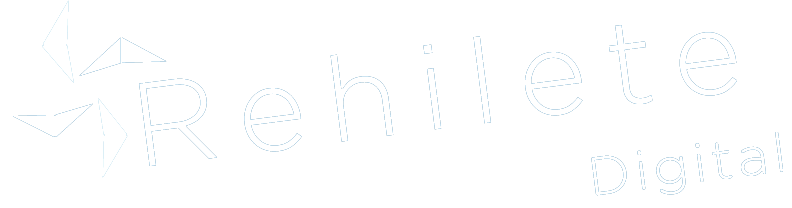La meta de este documento es estandarizar la forma de recepción, desarrollo y fin de las tareas asignadas mediante este medio. Esto permitirá además poder llevar un seguimiento mucho más profundo de las tareas encomendadas al equipo de trabajo. Nos apoyaremos cien por cien en la interacción con Harvest para delegar en él la responsabilidad de controlar las horas dedicadas por los miembros del equipo.
Proyectos
Los proyectos son un conjunto de tareas divididas en secciones que permiten tener una visión general de los trabajos a realizar para llevar a cabo una labor. Un proyecto debe de poder mostrar fácilmente el estatus de una cuenta.
En el momento en el que la visibilidad del proyecto se ve ensuciada por distintas áreas que participan en el mismo el proyecto debe generar proyectos secundarios.
Siempre habrá un proyecto principal por cuenta que será desde el cuál se podrá dar seguimiento a un cliente.
Para conocer mejor la división de un proyecto se debe de entender la categoría del proyecto y tener una idea de la vida útil de un proyecto.
Vida útil de un proyecto
El inicio de un proyecto principal se crea generalmente en la etapa de ventas del mismo. En ese momento se comienzan a definir los distintos PA que conformarán el proyecto, la base que dará pie posteriormente al mapa del sitio y luego a los wireframes. Una vez la venta esté cerrada el proyecto pasa a estar en manos de cuentas.
Independientemente de quién esté en posesión del proyecto llegará un momento en el que el mismo requiera de la interacción con otras áreas (Solicitar un wireframe, un diseño, programar una sección, etc…). Cuando la interacción sea entre áreas siempre se asignará la tarea en cuestión a la cabeza del área responsable. Ésta nueva tarea puede generar a su vez que se genere un proyecto secundario desde el cuál se llevará un seguimiento específico por el área en cuestión.
Una vez un proyecto principal se cierre se archivará, también se archivarán todos los proyectos secundarios del mismo.
Categorías de proyectos
Los proyectos principales pueden ser de los siguientes tipos:
- Proyecto de producción:
Da seguimiento a un listado de tareas que deben realizarse para que una labor esté completa. Todas sus tareas generan producciones nuevas. En la parte inferior del proyecto debe existir una sección ¨Backlog¨ donde estarán a grandes rasgos los distintos componentes que definen cada fase del proyecto. - Proyecto Mantenimiento Plus:
Da seguimiento a proyectos que ya existen con una carga de trabajo elevada. La mayor parte de sus tareas suele generar producciones nuevas. En el proyecto debe existir una sección ¨Cola de trabajo¨ donde se enlistan las distintas tareas a realizar, una sección ¨Lanzamientos¨ y una sección específica por sprint cuando se necesite planear el próximo lanzamiento. - Proyecto Mantenimiento mínimo:
Da seguimiento a proyectos existentes con una carga de trabajo leve. No suele generar producciones nuevas.
Esta categorización permite proyectar el ecosistema de proyectos secundarios que se generarán desde el proyecto principal.
Un proyecto de producción generará siempre proyectos secundarios por área.
Un proyecto de mantenimiento plus puede generar proyectos secundarios si la cantidad de tareas para realizar una nueva producción ensucia al proyecto principal.
Un proyecto de mantenimiento mínimo no genera proyectos secundarios salvo circunstancias especiales.
Secciones de un proyecto
Las secciones permiten ordenar un conjunto de tareas que forman parte de un mismo sprint o apartado.
En todo proyecto debe de existir un apartado de Testing.
Tareas, subtareas y pseudo-subtareas
Las tareas son labores o apuntes que pueden ser asignados a una persona. En los proyectos principales la asignación de tareas siempre se harán a las cabezas del área con la cual se desea interactuar.
Las subtareas a su vez son aclaraciones o partes que componen la tarea principal.
En los proyectos principales cuando una tarea interactúa con áreas y además cumple la meta de un sprint es recomendable poner subtareas (a partir de ahora pseudo-subtareas) que cumplan el rol de tareas para mantener la limpieza del proyecto principal. Sin embargo, ya una vez asignada la tarea padre no se pueden crear nuevas subtareas, si se necesita se generará una nueva tarea y se asignará de la misma forma.
Recepción de tareas
Una vez recibamos una tarea que corresponda a un proyecto que no es de nuestra área deberemos procesarla o dejarla en standby.
Si el proyecto es de producción o de mantenimiento plus la tarea asignada se hará multiproyecto apuntando tanto al proyecto principal como al proyecto secundario del área.
Independientemente del tipo de proyecto que sea una tarea, si para realizarse se necesita descomponer en un conjunto de tareas se descompondrá. Para ello se generará una sección en el proyecto donde se desarrolle, se dará nombre al sprint, dentro de la sección se dejará esta tarea (tarea principal de sprint) y debajo de la misma se irá desglosando tarea por tarea.
A partir de este momento la tarea principal pasa a “In progress” o “Pendent” dependiendo del caso y almacenará en sí mismo toda la información necesaria para el lanzamiento de la misma.
Prioridad de las tareas
Las tareas pueden tener las siguientes prioridades:
- Urgent:
Requiere finalizarse de inmediato ya que pone en peligro la integridad del proyecto. - High:
Tarea fundamental para el proyecto. - Medium:
Tarea secundaria del proyecto que necesita salir en mediano plazo. - Sin prioridad definida:
Tarea que necesita realizarse a mediano/largo plazo. - Low:
Tarea que necesita realizarse a largo plazo.
Estados de las tareas
- Pendent:
Aún no se realiza hasta un cierto disparador. - In progress:
El personal asignado ya está trabajando en la misma. Una vez finalizada la tarea la misma se debe pasar a ¨For test¨ y reasignar al personal que nos la asignó. Al poner para testear se puede nutrir la tarea de alguna categorización extra, por ejemplo en el caso de programación la categorización ¨Servers¨ que especifica en qué lugar se puede testear la misma.
Es recomendable cuando queremos que otra área testee que si no tienen acceso a nuestro proyecto, hagamos la tarea multiproyecto apuntando al principal y la asignemos a la sección ¨Testing¨ - For test:
Requiere pruebas del personal asignado. Las pruebas pueden ser fallidas o correctas.
Siempre que una prueba sea fallida se pasará la tarea a ¨Debugging¨, se asignará al personal que estaba asignada y se colocarán comentarios y/o fotos que muestren claramente el error.
Las pruebas correctas pueden requerir que otra persona más testee, por ejemplo, la tarea nos llegó desde otra área o necesitamos confirmar que la labor es correcta. En este caso asignaremos a nuestro criterio la tarea en “For test” a la persona que originalmente generó la tarea para tener su aprobación antes de lanzar.
Las pruebas correctas no requieren que otra persona testee, en ese caso pasaremos la tarea a ¨To release¨ y si nosotros no podemos hacer el lanzamiento la asignaremos a la cabeza de área encargada de eso. - Blocked:
La tarea no se puede realizar por alguna circunstancia que la bloquea. Ej: falta de material, no se entiende, etc…
Siempre el cambio a este status incluirá imagen y/o comentario explicando el problema. Se asignará a la persona que nos asignó la tarea. - Debugging:
La tarea se mandó a testear pero surgieron errores. Se revisarán los comentarios y/o imágenes adjuntas y se comenzará a trabajar como si estuviese ¨In progress¨. - To release:
La tarea puede lanzarse. Se planeará el lanzamiento de la tarea y se calendariza. Si la tarea forma parte de un sprint mayor se designará dejándola como historial. - Released:
La tarea se lanzó. Normalmente una tarea lanzada se completa pero puede aveces necesitarse como recordatorio para mostrar que la misma está en algún servidor específico o que se completó de forma parcial un sprint.
Control individual del dashboard personal
El dashboard personal debe estar organizado en todo momento por secciones que ayuden a visualizar en qué se está trabajando y en qué se va a trabajar. El ideal de un dashboard personal es uno con pocos o ninguna tarea.
Se recomienda siempre poner una sección en la parte superior ¨Tareas activas¨ facilitando así que cualquier tarea nueva que se nos asigne la tengamos sobre este título y podamos identificar y procesar rápidamente.
Un dashboard con muchas tareas es síntoma de baja productividad o mal manejo de los proyectos. Si una tarea de nuestro dashboard no la sacamos por falta de tiempo tenemos que hablar con la persona que nos asignó la tarea para que nos facilite el tiempo para hacerla, podemos utilizar el status blocked para marcarlas, asignar de regreso y dejar como comentario el por qué no empezamos la tarea.
Learn More